Existuje mnoho různých metod přidávání titulků do videa. V dnešní době však existují pouze dva běžné způsoby přidávání titulků do videí. Můžete přidat buď titulky SubRip známé jako soubory SRT, nebo vypálené a napevno zakódované titulky.
Tato příručka je celá o pevně zakódovaných titulcích a o tom, jak je můžete snadno vytvořit.
Než to projdeme v podrobném průvodci se podíváme, jaká je výhoda pevně kódovaných titulků.
Proč byste měli ke svým videím přidávat trvalé pevně kódované titulky
Dokonce i mnoho platforem jako (YouTube, LinkedIn, Vimeo, Facebook) umožňuje přidávání souborů SRT pro titulkování vašich videí, existuje mnoho takových, které to neumožňují. Navíc mnoho přehrávačů videa na webu tyto titulky nepodporuje. Nemůžete si tedy být jisti, zda lidé tu možnost mají a zapnou si titulky. Jediný a bezpečný způsob je vypálit je přímo do videa.
Pevné kódování titulků k vašemu videu přináší řadu výhod. Dovolte mi, abych vám poskytl rychlý přehled, proč byste měli do videa trvale vypálit titulky.
#1 Zvýšit pozornost
První sekundy vašeho videa jsou nejdůležitější. To platí zejména pro rychle se pohybující obsah na platformách sociálních médií. Když lidé procházejí newsfeedem, máte jen krátký okamžik na to, abyste svůj obsah představili dostatečně zajímavě. Titulky vám pomohou upoutat pozornost a zajistit, aby lidé pochopili, o čem mluvíte. Výsledkem je větší zapojení, prodloužení doby sledování a interakce uživatele s vaším videem. Zvýší se také šance na získání komentářů, protože více lidí pochopí, co jste probrali.
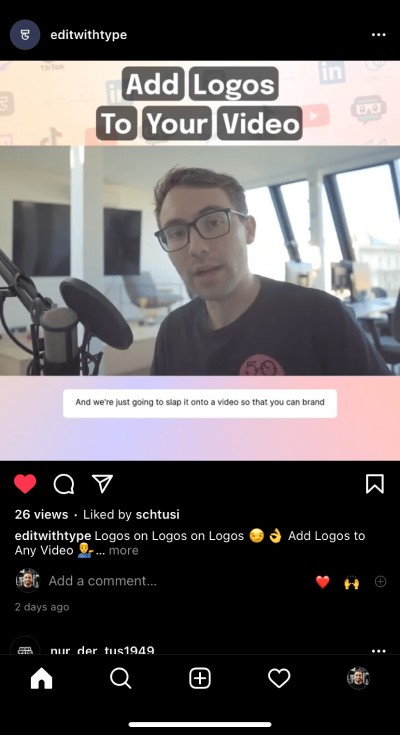
#2 Bez ohledu na to, kde se váš obsah zobrazuje
Titulky hrají pro každého bez ohledu na nastavení přehrávače. Ať už je vaše publikum na YouTube, Vimeo, Facebooku, TikTok nebo LinkedIn, může si užívat titulky, aniž byste je museli extra povolovat. Pokud máte mezinárodní publikum, můžete také vypálit titulky v jiném jazyce.
#3 Vytvořte jednorázově a použijte jej všude
Vytvořte své video jednou s titulky a použijte je všude. Ušetřete čas na řešení každé platformy zvlášť a přidávejte titulky ručně. Přepracování vašeho obsahu na maximum. Vytvořte své video jednou s titulky a použijte je všude. Ušetřete čas na řešení každé platformy zvlášť a přidávejte titulky ručně. Znovu použijte své video co nejlépe.
Nyní, když jsme zdůraznili výhody, pojďme se pustit do toho, jak vytváříte pevné kódy titulků!
Jak napevno kódovat titulky online pomocí Type Studio
V minulosti nebylo tak snadné vypálit titulky do videa, protože jste potřebovali pokročilé nástroje pro úpravu videa, které se nesnadno používají. Také to bylo hodně manuální práce napsat každou větu jednotlivě ve správných časových úsecích.
Ale žádný strach, máme řešení, kde můžete automaticky vytvářet vypálené titulky. Type Studio je za vás nejen automaticky vytvoří, ale také vám vykreslí video online v cloudu. Nepotřebujete tedy ani špičkové PC. Postupujte podle těchto 5 jednoduchých kroků, titulky jsou ve vašem videu trvalé.
#1 Registrace a nahrání videoobsahu
Nejprve budete muset přejít na přihlašovací stránku Type Studio a vytvořit si účet, který vám zabere doslova 1 minutu a vyžaduje pouze vaše jméno, e-mail a heslo. Můžete se také zaregistrovat pomocí svého účtu Google. Žádný strach, je to zdarma!
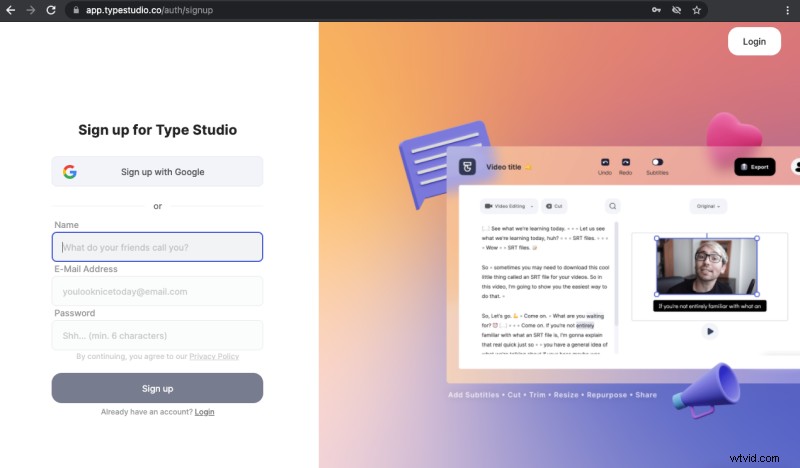
Jakmile se zaregistrujete, můžete začít nahrávat své video. Jednoduše přetáhněte video ze zařízení do Type Studio. Pokud chcete nejprve vytvořit nové video, vytvořili jsme pro vás webovou kameru a záznam obrazovky.
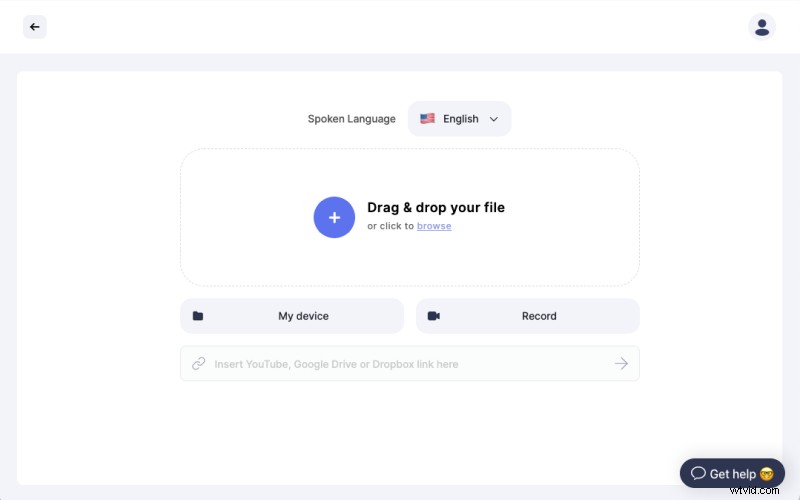
#2 Aktivace titulků
Po nahrání a automatickém přepisu videa se dostanete přímo do editoru videa Type Studio. Zde můžete titulky aktivovat kliknutím na „Titulky“ v horní liště nabídek. Můžete si vybrat mezi statickými nebo dynamickými titulky. Což znamená, že se budou zobrazovat větu po větě nebo budou generovány dynamicky slovo po slovu.
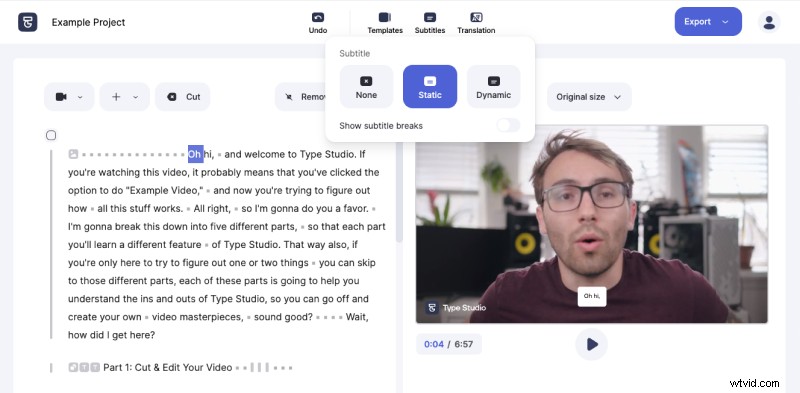
#3 Upravte si styl a přizpůsobte si titulky
Jakmile jsou titulky aktivovány, můžete pokračovat a dát jim dokonalý styl. Type Studio vám umožňuje upravit titulky tak, jak potřebujete. Začněte se správnou pozicí a velikostí. Jednoduše přetáhněte pole titulků na správné místo a zmenšete jej na správnou velikost. Poté si můžete vybrat mezi mnoha různými fonty a také změnit font a barvu pozadí nebo je zprůhlednit. Nebojte se, i když titulky skončí napevno ve vašem videu, vždy se můžete vrátit a provést změny.
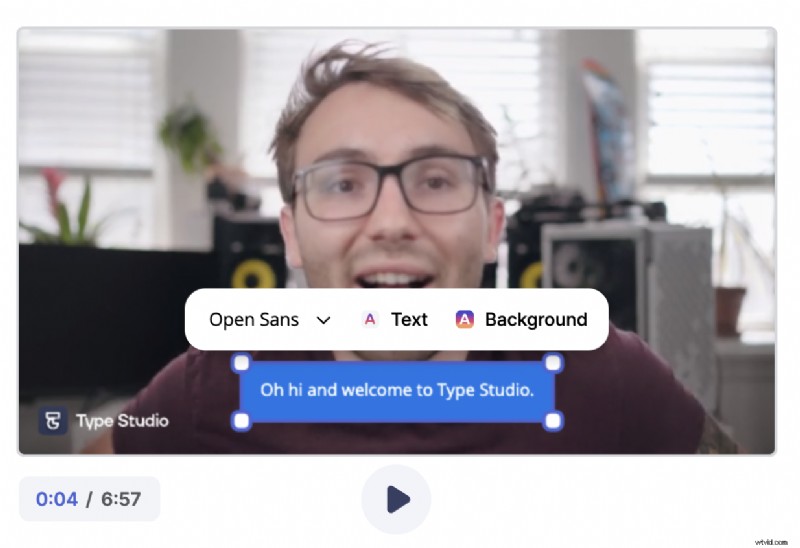
#4 Oprava textu a zalomení titulků
Náš přepisovací modul je opravdu přesný a opravdu dobře rozpoznává vaše slova. V současné době podporujeme více než 30 různých jazyků. Čas od času se však objeví slova, která nebudou správně přepsána. Ale to není velký problém, protože můžete přeskakovat přepsaný text vpravo a opravit chybně napsaná slova. Dvakrát klikněte na slovo a přepnete se z editace do režimu opravy textu. Opravte slovo a klikněte na Enter. Profesionální tip! Pomocí kláves se šipkami na klávesnici můžete přeskakovat text. Všechny změny ovlivní zobrazené titulky ve vašem videu.
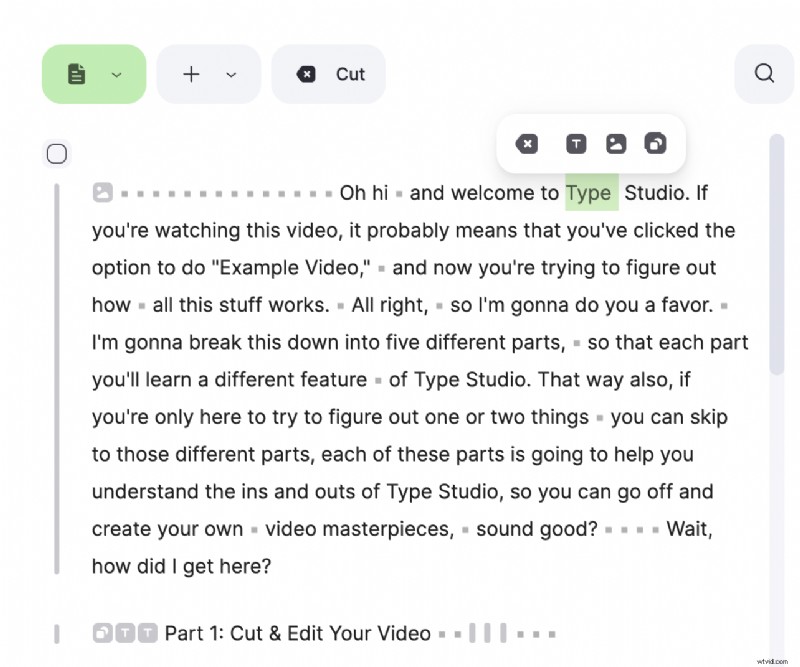
Pokud chcete vynutit zalomení titulků nebo chcete změnit počet slov, která se zobrazí v jednom poli titulků, udělejte to tak, že vám umožníte zalomení titulků zobrazit. Přetáhněte malý trojúhelník v textu na jiné místo a určí délku titulků.
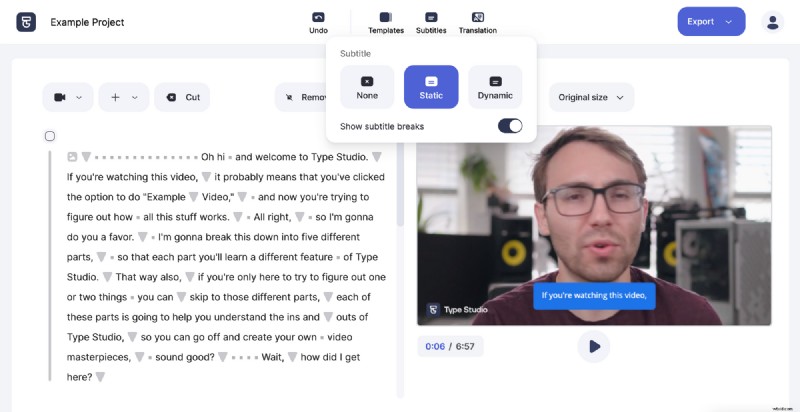
Poznámka:Pokud vytváříte obsah pro různé platformy s různými poměry stran, měli byste se ujistit, že se vaše titulky vždy zobrazují ve správné velikosti!
S ohledem na to se chcete vyhnout umístění titulků na okrajích videa, kde mohou být oříznuty ze stran. Vyhněte se také dlouhým větám. Raději jděte na pár slov, která se zobrazí ve slušné velikosti.
Nyní je však vaše video připraveno k neodvolatelnému vypálení titulků. Chybí ještě jeden krok.
#5 Vykreslování a export videa
Type Studio za vás udělá těžkou práci. Vykreslení vašeho videa bude probíhat online v cloudu. To znamená, že nepotřebujete špičkový počítač ani nepotřebujete hodiny, než bude vaše video připraveno ke spuštění. Jednoduše klikněte na tlačítko "Exportovat" v pravém horním rohu nabídky a vyberte stažení videa. Můžete počkat na dokončení vykreslování nebo počkat na potvrzovací e-mail, který vám zašleme, jakmile bude vaše video připraveno ke stažení. Volitelně jej můžete také odeslat přímo odtud na různé platformy, které jsme propojili.
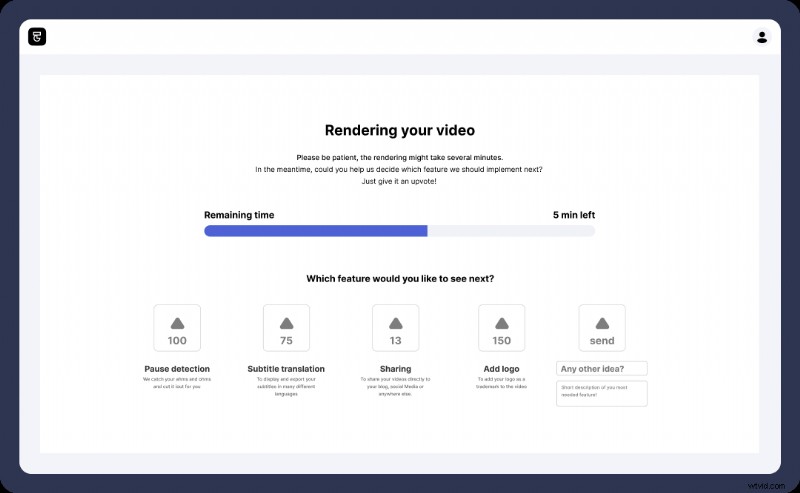
Závěr
A to je zábal, lidi. Abychom to shrnuli, určitě byste měli používat vypálené titulky pro lepší zapojení videa, zejména pokud používáte sociální média k marketingu svého obsahu. Pevně kódované titulky se dnes vytvářejí mnohem snadněji díky nové technologii, jakou poskytuje Type Studio.
